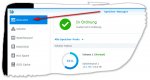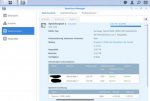DS218+ mit der WD Red 4TB gekauft. Die 2. WD Red 4TB konnte ich heute abholen.....wie ich die Spiegelung aktiviert bekomme.

Wenn du die Standardinstallation genommen hast, dann sollte da bei dir mit der ersten WD red bereits ein SHR (=Spiegelung) angelegt worden sein, dh. alles ist vorbereitet und die DS wartet nur auf die 2. HDD.
Also DS herunterfahren, zweite HDD einbauen > DS wieder hochfahren.
Es sollte alles ganz normal laufen, nur die grüne DISK LED 2 sollte auch permanent grün leuchten --> falls ja, alles gut.
Du hast zum gegenwärtigen Zeitpunkt also eine DS mit SHR vorbereitet die aktiv mit einer HDD1 läuft und die HDD2 dreht sich auch bereits in deiner DS, ABER du musst dem System jetzt noch mitteilen was du damit machen willst. Daher steht der Status von HDD 2 noch auf "Nicht initialisiert".
Du gehst jetzt nur noch in das Programmpaket Speichermanager um dein Vorhaben zu beenden

DSM > Hauptmenü > Speichermanager > links auf "Übersicht" klicken > unten bei Festplatten-Information sollte stehen "Verwendete Festplatten" = 1, rechts davon "Nicht verwendete Festplatten" = 1 (in grüner Schrift),
drunter sollte ein blaues Rechteck für die aktive HDD 1 sein und ein grünes Rechteck für die noch nicht zugeteilte HDD 2.
Wenn du links auf "Speicherpool" > Register "Speicherpool" klickst dann NICHT nervös werden, hier siehst du deine HDD 2 noch nicht! Weil sie noch keinem Speicherpool zugeteilt wurde, das passt so!
Wenn du links auf HDD/SSD > Register "HDD/SSD" klickst, dann siehst du hier Datenträger 1 (= HDD 1) - Normal und Datenträger 2 (=HDD 2) - Nicht initialisiert, das passt so!
Jetzt teilst du der neuen HDD 2 mit, was mit ihr in der DS geschehen soll:
Wieder links auf "Speicherpool" klicken > Register "Speicherpool" > klicks oben auf das Dreieck neben AKTION > Reparieren > neues Fenster "Datenträger auswählen" da steht bei dir jetzt Datenträger 2 (deine neue HDD 2) Setz den Haken > Weiter >
Sicherheitswarnung das alle Daten auf HDD 2 gelöscht werden > OK > Zusammenfassung erscheint mit den Einstellungen zu bestätigen > unten auf "Übernehmen" klicken.
Die Integration der neuen HDD 2 beginnt jetzt, sie wird in Folge dem Speicherpool 1 UND dem Volume 1 zugeteilt.
Nicht erschrecken die Prozentanzeige geht 3 x von 1-100! Das ist ok und normal! Die HDD wird in 3 "Teile" aufgeteilt und jeder Teil zeigt die Prozentanzeige wobei Teil 1 und 2 sehr schnell gehen, es sind Systembereiche mit wenigen GB.
Es sind dies die Bereiche Swap, Root und Volume1 - dies aber nur als Nebeninfo.
AB diesem Zeitpunkt kannst du jetzt im Speicherpool bereits auch die neue HDD 2 sehen und sobald Swap und Root fertig sind, dauert nur ein paar Minuten ist auch der Systemzustand auf "Gut" (grün). ABER es dauert eine Weile bis die 4 TB HDD ins Volume 1 integriert wird. Da zählt quälend langsam die Konsistenz der Parität von 0.00, 0.01, 0.02 hoch, das passt.
In der ganzen Zeit kannst du die DS 218+ weiterverwenden, aber sie ist zäher und langsamer als du es bisher gewöhnt warst, das ist normal.
Nach etwa 24 bis 36 Stunden ist die integration vorbei, am Ende hast du 4 TB Speicherplatz mit dem Datenschutz der Fehlertoleranz von 1 Festplatte. Im SHR läuft alles automatisch durch. Du wartest nur bis am Ende alles grün ist und Speicherpool 1 sowie Volume 1 repariert wurden.
Viel Spaß mit der DS 218+.